Yuav Paub
- Right-click the file and select Properties. Ntawm qhov Details tab, xaiv Tags txhawm rau ntxiv koj cov cim npe, cais txhua tus nrog lub cim.
- Xwb, qhib File Explorer thiab xaiv View > Details Pane ntawm kab. Xaiv cov ntaub ntawv, ces xaiv Ntxiv ib daim ntawv nyob rau hauv cov lus qhia pane.
- txhawm rau tshawb nrhiav cov ntaub ntawv tagged hauv File Explorer, nkag mus tag: ua raws li koj lo lus tseem ceeb hauv qhov tshawb nrhiav rau sab xis ntawm lub qhov rais.
Yog tias koj muaj ntau cov ntaub ntawv khaws cia hauv Windows, koj paub tias nws nyuaj npaum li cas los nrhiav cov ntaub ntawv zoo thaum koj xav tau. Hmoov zoo, koj tuaj yeem sau cov ntaub ntawv txhawb nqa hauv Windows 10 nrog ib lossis ntau cov ntsiab lus tseem ceeb kom nws yooj yim nrhiav lawv siv Windows File Search.
Tsis yog txhua cov ntaub ntawv khaws cia hauv Windows tuaj yeem raug tagged. Tagging tsuas yog txhawb nqa ntawm cov duab, cov ntaub ntawv, thiab cov yeeb yaj kiab. Thiab, qee zaum, txawm tias qee hom ntaub ntawv txhawb nqa yuav tsis tso cai tagging.
Yuav ua li cas ntxiv cov cim rau ib daim ntawv hauv Windows 10
Txawm hais tias nws tsis yog qhov yooj yim rau tag cov ntaub ntawv hauv Windows 10, nws kuj tsis nyuaj thaum koj tau taug kev ob peb zaug. Muaj ob txoj hauv kev los nrhiav thiab siv cov ntaub ntawv tagging muaj peev xwm hauv Windows 10: los ntawm Cov Khoom Siv Qhov rai thiab los ntawm cov ntaub ntawv Cov Lus Qhia Pane.
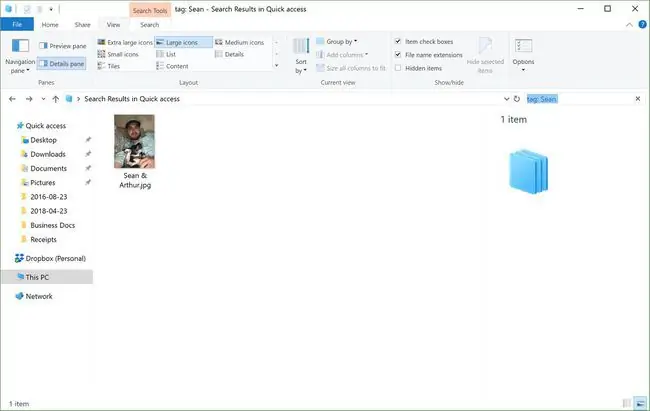
Yuav ua li cas Tag cov ntaub ntawv hauv lub qhov rais Properties
Los ntawm lub neej ntawd, Lub Qhov rai Cov Cuab Yeej tau muab zais hauv Windows 10. Txhawm rau nrhiav Cov Cuab Yeej Cuab Yeej thiab cim koj cov ntaub ntawv, siv cov kauj ruam no:
- Open File Explorer.
- Nav mus rau cov ntaub ntawv koj xav tag thiab right-click nws.
-
Nyob hauv cov ntawv qhia zaub mov uas tshwm, xaiv Properties.

Image -
In the Properties window, xaiv lub Details tab.

Image -
Ntawm Details tab, ob npaug nias rau Tags kab ntxiv ib lossis ntau lub cim, sib cais txhua tus nrog lub cim.

Image - Nias Enter thaum koj ua tiav ntxiv cov cim los siv rau hauv cov ntaub ntawv.
-
Click Apply txhawm rau txuag koj cov kev hloov pauv.

Image -
Click OK kom kaw lub qhov rais Properties.

Image
Koj tuaj yeem xaiv ntau cov ntaub ntawv los sau lawv txhua lub sijhawm.
Yuav ua li cas Tag Cov Ntaub Ntawv hauv Cov Lus Qhia Pane
Los ntawm lub neej ntawd, Cov Lus Qhia Pane kuj tau muab zais rau hauv Windows 10. Txhawm rau nkag mus siv nws tsuas yog ob peb nias:
- Open File Explorer.
- Niag rau thiab xaiv cov ntaub ntawv koj xav kom tag.
-
Nyob ntawm Ribbon, xaiv lub View tab.

Image -
Los ntawm View Ribbon, xaiv lub Details Pane.

Image -
In the Details Pane, nias Add a tag thiab ntaus cov ntawv koj xav muab rau cov ntaub ntawv. Nco ntsoov cais cov cim nrog lub cim cim.

Image - Thaum koj ua tiav, nias Enter los yog nyem Save txhawm rau muab tag.
Koj tuaj yeem xaiv ntau cov ntaub ntawv los muab tib lub cim rau lawv txhua tus, txhua lub sijhawm.
Thaum koj tau tag koj cov ntaub ntawv, txav mus rau lwm lub khoos phis tawj lossis lub hard drive sab nraud uas siv cov ntaub ntawv sib txawv dua li qhov uas cov ntaub ntawv tau tagged tuaj yeem ua rau cov cim npe raug tshem tawm.
Tshawb nrhiav cov ntaub ntawv Tagged hauv Windows 10
Thaum koj tau ntxiv cov cim npe rau koj cov ntaub ntawv, tshawb nrhiav lawv yooj yim dua (thiab sai dua) vim tias koj tuaj yeem siv txoj hlua tshawb nrhiav tshwj xeeb txhawm rau nrhiav cov cim npe koj tau tsim. Txhawm rau tshawb nrhiav cov ntaub ntawv tagged, hauv File Explorer, siv qhov tshawb nrhiav rau sab xis ntawm lub qhov rais thiab siv txoj hlua tshawb nrhiav no:
tag: koj lo lus tseem ceeb
Hloov koj lo lus tseem ceeb nrog lub npe ntawm daim ntawv koj tab tom nrhiav. Cov txiaj ntsig tshawb nrhiav yuav tsum rov qab tsuas yog cov ntaub ntawv uas muaj cov cim npe.






